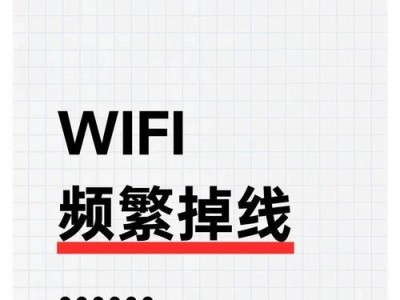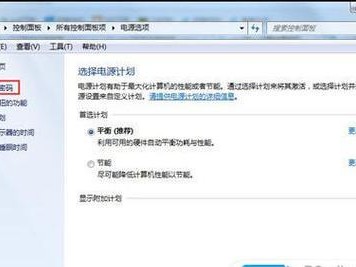在电脑使用过程中,我们经常需要安装各种驱动程序来保证硬件设备能够正常运行。本文将为大家提供一份简单易懂的驱动盘安装教程,帮助大家正确安装驱动盘,解决可能出现的设备驱动问题。

一、什么是驱动盘及其作用
驱动盘是一种包含硬件设备所需驱动程序的光盘或U盘,它能够帮助计算机识别并正常运行各类外部设备,如打印机、摄像头等。
二、准备工作
在安装驱动盘之前,我们需要准备一台计算机和相应的驱动盘。同时,确保计算机已连接上互联网,以便在需要时可以下载最新的驱动程序。

三、确定硬件设备型号
在安装驱动盘之前,我们需要确认自己的硬件设备型号,并在相关的官方网站或驱动盘中找到对应的驱动程序下载地址。
四、安装驱动盘的步骤
1.将驱动盘插入计算机的光驱或连接上计算机的U盘接口;
2.打开“我的电脑”或“此电脑”,找到对应的驱动盘,并双击打开;

3.在驱动盘中找到与设备型号相对应的文件夹;
4.打开文件夹后,双击运行驱动程序的安装文件;
5.按照安装向导提示,一步步进行安装,完成驱动程序的安装。
五、注意事项
1.在安装驱动盘之前,最好关闭杀毒软件和防火墙,以免影响驱动程序的安装;
2.如果驱动盘已经过时,建议到官方网站下载最新的驱动程序;
3.在安装驱动程序之前,最好将之前版本的驱动程序进行卸载,以免出现冲突问题。
六、其他安装方式
除了使用驱动盘安装驱动程序外,我们还可以通过官方网站下载驱动程序并手动安装,或者使用一些第三方软件来进行驱动程序的安装。
七、如何更新驱动程序
随着硬件设备的不断更新,我们可能需要更新已安装的驱动程序。在驱动盘中一般也会提供相应的升级程序,或者我们可以到官方网站下载最新的驱动程序进行更新。
八、常见问题及解决方法
1.安装驱动程序时,遇到无法打开或安装的情况,可能是文件损坏或兼容性问题,建议重新下载或尝试其他驱动版本;
2.驱动程序安装后,设备仍然无法正常工作,可能是驱动程序不兼容或未正确安装,可尝试卸载并重新安装驱动程序;
3.在驱动盘中找不到对应的驱动程序,可尝试到官方网站下载或联系售后人员获取支持。
九、结论
通过本文的驱动盘安装教程,相信大家已经掌握了正确安装驱动盘的方法。在使用电脑过程中,遇到设备驱动问题时,可按照本文提供的步骤进行处理,以确保设备正常运行。记得时常检查并更新设备驱动程序,保持电脑的稳定性和性能。